Tutorial zum Einrichten der Druckerfreigabe im Win7-System
Drucker ist ein Ausgabegerät, das computerverarbeitete Daten auf entsprechende Medien druckt. Mit der Entwicklung des Netzwerks können nun Drucker in einem LAN gemeinsam genutzt werden, sodass andere Mitglieder auf den Drucker zugreifen können. Ich zeige Ihnen, wie Sie die Druckerfreigabe im Win7-System einrichten und hoffe, dass es Ihnen helfen kann.
1. Klicken Sie unten rechts auf „Start“, suchen Sie nach „Computer“ und wählen Sie im Menü „Verwaltung“ aus.
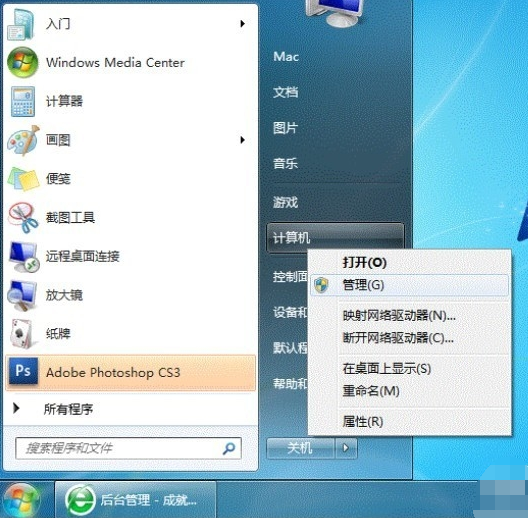
2. Klicken Sie auf „Lokal und Gruppen“, „Benutzer“ und doppelklicken Sie auf „Gast“.
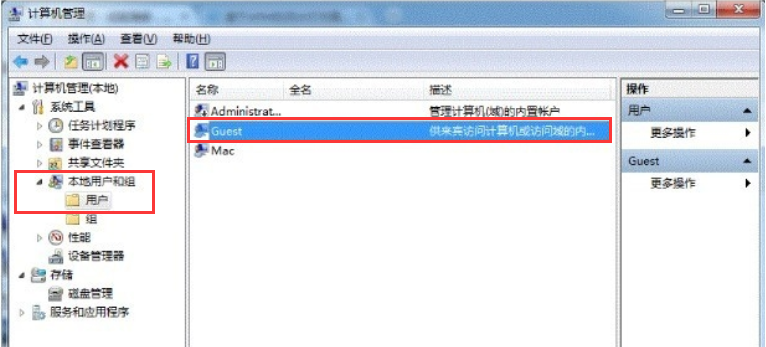 3. Deaktivieren Sie [Konto deaktiviert]
3. Deaktivieren Sie [Konto deaktiviert]
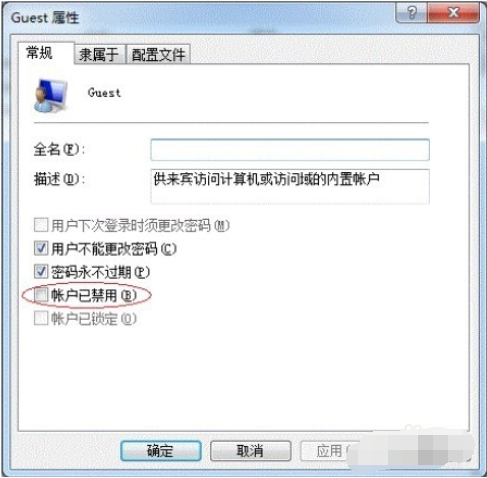 4. Kehren Sie dann zum Startmenü zurück und wählen Sie [Geräte und Drucker]
4. Kehren Sie dann zum Startmenü zurück und wählen Sie [Geräte und Drucker]
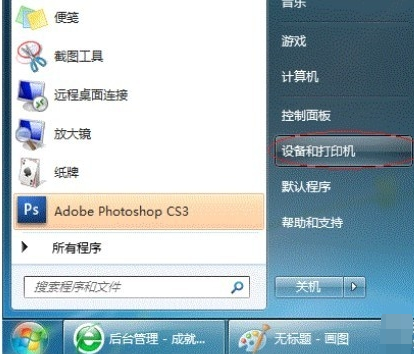 5. Klicken Sie mit der rechten Maustaste auf den Drucker, den Sie freigeben möchten Druckerschnittstelle und wählen Sie [Druckereigenschaften]
5. Klicken Sie mit der rechten Maustaste auf den Drucker, den Sie freigeben möchten Druckerschnittstelle und wählen Sie [Druckereigenschaften]
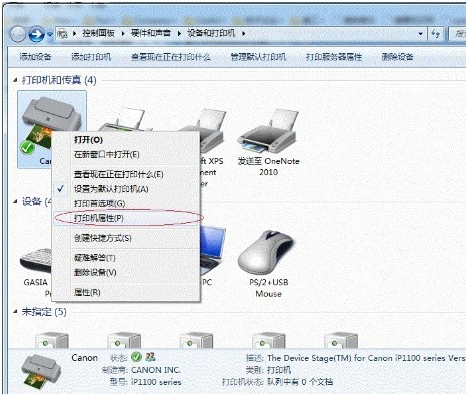 6. Aktivieren Sie [Diesen Drucker freigeben] unter der Option [Freigabe], legen Sie einen Freigabenamen fest und merken Sie sich diesen. Klicken Sie dann mit der rechten Maustaste auf das Netzwerkverbindungssymbol , wir klicken auf [Netzwerk- und Freigabecenter öffnen]
6. Aktivieren Sie [Diesen Drucker freigeben] unter der Option [Freigabe], legen Sie einen Freigabenamen fest und merken Sie sich diesen. Klicken Sie dann mit der rechten Maustaste auf das Netzwerkverbindungssymbol , wir klicken auf [Netzwerk- und Freigabecenter öffnen]
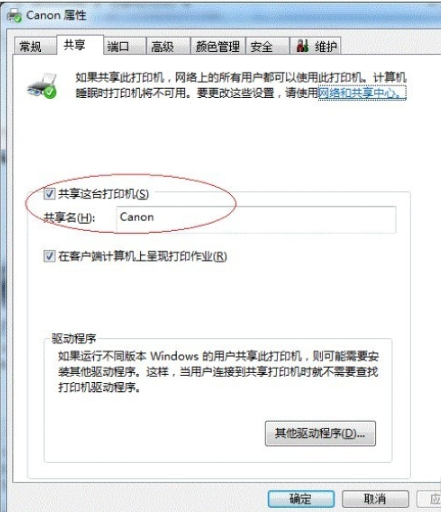 8. Merken Sie sich die Art des Netzwerks, in dem Sie sich befinden. Dies ist ein Arbeitsnetzwerk, einige sind Heimnetzwerke. Klicken Sie unten auf [Heimnetzwerk- und Freigabeoptionen auswählen]
8. Merken Sie sich die Art des Netzwerks, in dem Sie sich befinden. Dies ist ein Arbeitsnetzwerk, einige sind Heimnetzwerke. Klicken Sie unten auf [Heimnetzwerk- und Freigabeoptionen auswählen]
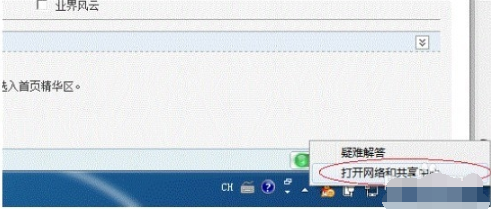 9. Im neuen Fenster, das sich öffnet, klicken wir auf [Erweiterte Freigabeeinstellungen ändern]
9. Im neuen Fenster, das sich öffnet, klicken wir auf [Erweiterte Freigabeeinstellungen ändern]
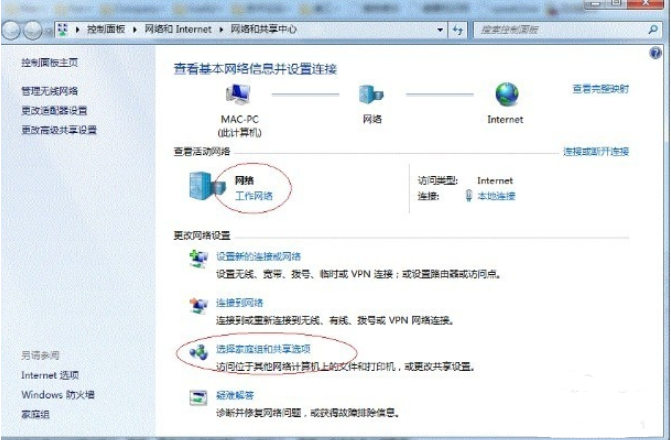 10. Wenn es sich um ein Heim- oder Arbeitsnetzwerk handelt, können die spezifischen Einstellungen von [Erweiterte Freigabeeinstellungen ändern] entsprechend festgelegt werden Speichern Sie die Änderungen, nachdem die Einstellungen abgeschlossen sind.
10. Wenn es sich um ein Heim- oder Arbeitsnetzwerk handelt, können die spezifischen Einstellungen von [Erweiterte Freigabeeinstellungen ändern] entsprechend festgelegt werden Speichern Sie die Änderungen, nachdem die Einstellungen abgeschlossen sind.
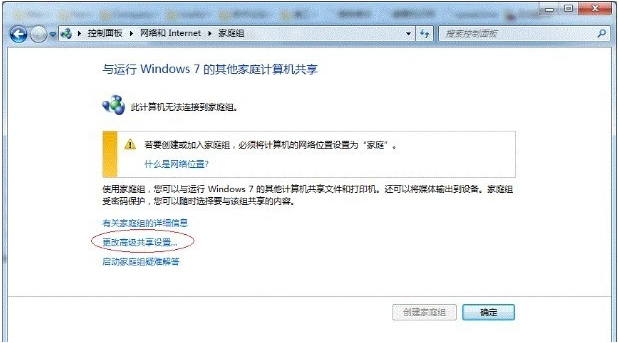 11. Wenn es sich bei Ihrem Netzwerk um ein öffentliches Netzwerk handelt, sind die spezifischen Einstellungen ähnlich wie oben, aber die Optionen unter [Öffentlich] sollten entsprechend eingestellt werden
11. Wenn es sich bei Ihrem Netzwerk um ein öffentliches Netzwerk handelt, sind die spezifischen Einstellungen ähnlich wie oben, aber die Optionen unter [Öffentlich] sollten entsprechend eingestellt werden
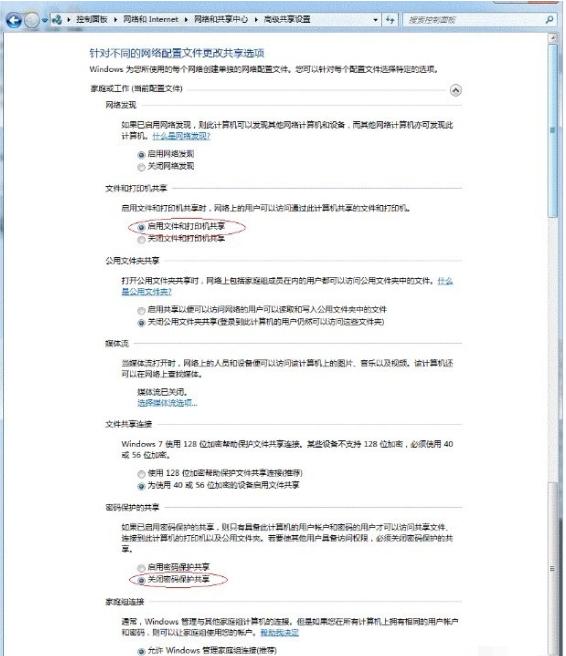 12. Öffnen Sie dann [Eigenschaften] über [Computer].
12. Öffnen Sie dann [Eigenschaften] über [Computer].
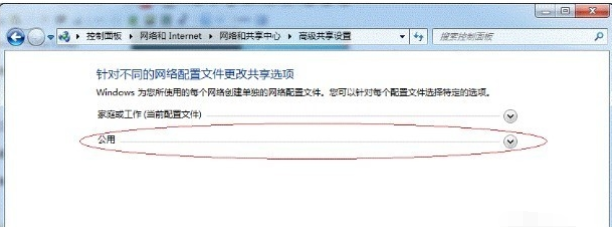 13. Suchen Sie die Arbeitsgruppe im Popup-Fenster. Wenn die Arbeitsgruppeneinstellungen des Computers inkonsistent sind, klicken Sie bitte auf [Einstellungen ändern] Hinweis: Bitte merken Sie sich [Computername], der für nachfolgende Einstellungen verwendet wird.
13. Suchen Sie die Arbeitsgruppe im Popup-Fenster. Wenn die Arbeitsgruppeneinstellungen des Computers inkonsistent sind, klicken Sie bitte auf [Einstellungen ändern] Hinweis: Bitte merken Sie sich [Computername], der für nachfolgende Einstellungen verwendet wird.
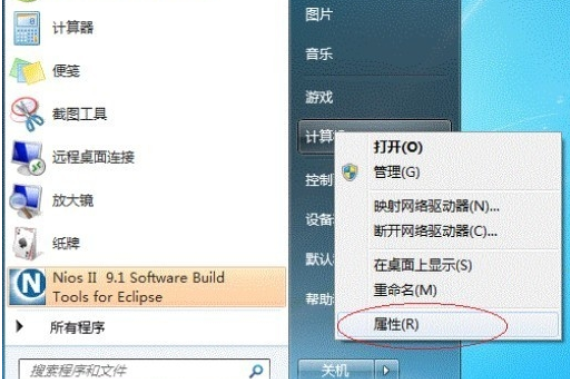 14. Wenn Sie in verschiedenen Arbeitsgruppen sind, können Sie in diesem Fenster Einstellungen vornehmen: Starten Sie den Computer neu, nachdem die Einstellungen abgeschlossen sind, und die Einstellungen werden gespeichert
14. Wenn Sie in verschiedenen Arbeitsgruppen sind, können Sie in diesem Fenster Einstellungen vornehmen: Starten Sie den Computer neu, nachdem die Einstellungen abgeschlossen sind, und die Einstellungen werden gespeichert
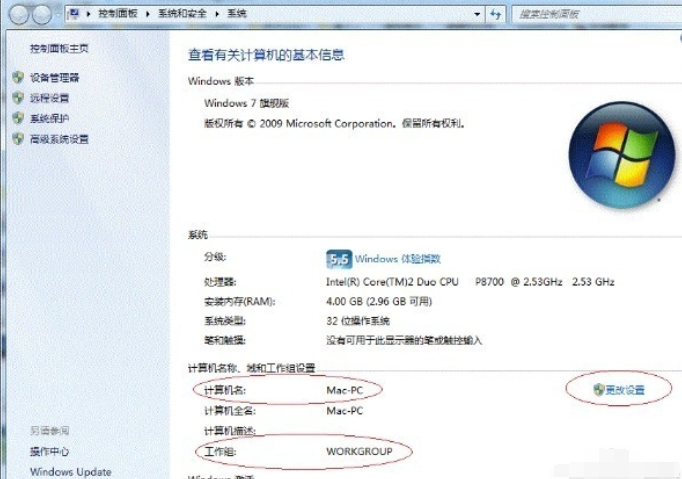 Das obige ist das Tutorial dazu Richten Sie die Druckerfreigabe im Win7-System ein. Ich hoffe, es kann allen helfen.
Das obige ist das Tutorial dazu Richten Sie die Druckerfreigabe im Win7-System ein. Ich hoffe, es kann allen helfen.
Das obige ist der detaillierte Inhalt vonTutorial zum Einrichten der Druckerfreigabe im Win7-System. Für weitere Informationen folgen Sie bitte anderen verwandten Artikeln auf der PHP chinesischen Website!

Heiße KI -Werkzeuge

Undress AI Tool
Ausziehbilder kostenlos

Undresser.AI Undress
KI-gestützte App zum Erstellen realistischer Aktfotos

AI Clothes Remover
Online-KI-Tool zum Entfernen von Kleidung aus Fotos.

Clothoff.io
KI-Kleiderentferner

Video Face Swap
Tauschen Sie Gesichter in jedem Video mühelos mit unserem völlig kostenlosen KI-Gesichtstausch-Tool aus!

Heißer Artikel

Heiße Werkzeuge

Notepad++7.3.1
Einfach zu bedienender und kostenloser Code-Editor

SublimeText3 chinesische Version
Chinesische Version, sehr einfach zu bedienen

Senden Sie Studio 13.0.1
Leistungsstarke integrierte PHP-Entwicklungsumgebung

Dreamweaver CS6
Visuelle Webentwicklungstools

SublimeText3 Mac-Version
Codebearbeitungssoftware auf Gottesniveau (SublimeText3)

Heiße Themen
 Wie legt man den geplanten Zeitpunkt für die Veröffentlichung von Werken auf Douyin fest? Wie wird die Videodauer eingestellt?
Mar 27, 2024 pm 06:11 PM
Wie legt man den geplanten Zeitpunkt für die Veröffentlichung von Werken auf Douyin fest? Wie wird die Videodauer eingestellt?
Mar 27, 2024 pm 06:11 PM
Das Veröffentlichen von Werken auf Douyin kann mehr Aufmerksamkeit und Likes erregen, aber manchmal kann es für uns schwierig sein, Werke in Echtzeit zu veröffentlichen. In diesem Fall können wir die Funktion zur geplanten Veröffentlichung von Douyin nutzen. Mit der geplanten Veröffentlichungsfunktion von Douyin können Benutzer Werke automatisch zu geplanten Zeiten veröffentlichen, wodurch der Veröffentlichungsplan besser geplant und die Bekanntheit und der Einfluss der Werke erhöht werden können. 1. Wie legt man den geplanten Zeitpunkt für die Veröffentlichung von Werken auf Douyin fest? Um eine geplante Veröffentlichungszeit festzulegen, gehen Sie zunächst auf die persönliche Homepage von Douyin, suchen Sie die Schaltfläche „+“ in der oberen rechten Ecke und klicken Sie, um die Veröffentlichungsseite aufzurufen. In der unteren rechten Ecke der Veröffentlichungsseite befindet sich ein Uhrensymbol. Klicken Sie hier, um die Schnittstelle für geplante Veröffentlichungen aufzurufen. In der Benutzeroberfläche können Sie die Art der Arbeit auswählen, die Sie veröffentlichen möchten, einschließlich kurzer Videos, langer Videos und Live-Übertragungen. Als nächstes müssen Sie festlegen, wann Ihre Arbeit veröffentlicht werden soll. TikTok bietet
 „Bitte nicht stören'-Modus funktioniert auf dem iPhone nicht: Behebung
Apr 24, 2024 pm 04:50 PM
„Bitte nicht stören'-Modus funktioniert auf dem iPhone nicht: Behebung
Apr 24, 2024 pm 04:50 PM
Selbst das Beantworten von Anrufen im Modus „Bitte nicht stören“ kann ein sehr lästiges Erlebnis sein. Wie der Name schon sagt, deaktiviert der Modus „Bitte nicht stören“ alle Benachrichtigungen über eingehende Anrufe und Warnungen von E-Mails, Nachrichten usw. Sie können diesen Lösungssätzen folgen, um das Problem zu beheben. Fix 1 – Fokusmodus aktivieren Aktivieren Sie den Fokusmodus auf Ihrem Telefon. Schritt 1 – Wischen Sie von oben nach unten, um auf das Kontrollzentrum zuzugreifen. Schritt 2 – Aktivieren Sie als Nächstes den „Fokusmodus“ auf Ihrem Telefon. Der Fokusmodus aktiviert den „Bitte nicht stören“-Modus auf Ihrem Telefon. Es werden keine Benachrichtigungen über eingehende Anrufe auf Ihrem Telefon angezeigt. Fix 2 – Fokusmodus-Einstellungen ändern Wenn es Probleme mit den Fokusmoduseinstellungen gibt, sollten Sie diese beheben. Schritt 1 – Öffnen Sie Ihr iPhone-Einstellungsfenster. Schritt 2 – Als nächstes schalten Sie die Fokusmodus-Einstellungen ein
 So stellen Sie die Eingabetaste ein, um Nachrichten in QQ zu senden
Mar 25, 2024 pm 07:10 PM
So stellen Sie die Eingabetaste ein, um Nachrichten in QQ zu senden
Mar 25, 2024 pm 07:10 PM
1. Klicken Sie zunächst auf den Desktop des Mobiltelefons, um QQ aufzurufen, und klicken Sie dann auf den Avatar in der oberen linken Ecke. 2. Klicken Sie unten links auf [Einstellungen]. 3. Klicken Sie, um [Barrierefreiheit] zu öffnen. 4. Dann müssen wir nur noch auf den Schalter [Eingabetaste zum Senden der Nachricht] klicken.
 So richten Sie geplante Veröffentlichungen auf Weibo ein_Tutorial zum Einrichten geplanter Veröffentlichungen auf Weibo
Mar 29, 2024 pm 03:51 PM
So richten Sie geplante Veröffentlichungen auf Weibo ein_Tutorial zum Einrichten geplanter Veröffentlichungen auf Weibo
Mar 29, 2024 pm 03:51 PM
1. Öffnen Sie den Weibo-Client, klicken Sie auf der Bearbeitungsseite auf die drei kleinen Punkte und dann auf Geplanter Beitrag. 2. Nachdem Sie auf „Geplante Veröffentlichung“ geklickt haben, wird auf der rechten Seite der Veröffentlichungszeit eine Zeitoption angezeigt. Legen Sie die Zeit fest, bearbeiten Sie den Artikel und klicken Sie auf die gelben Wörter in der unteren rechten Ecke, um ihn regelmäßig zu veröffentlichen. 3. Die mobile Version von Weibo unterstützt derzeit keine geplante Veröffentlichung. Diese Funktion kann nur auf dem PC-Client verwendet werden!
 Wie stelle ich die automatische Abschaltung der Douyin-Wiedergabe ein? Warum wird der Wiedergabevorgang automatisch beendet?
Apr 01, 2024 pm 12:06 PM
Wie stelle ich die automatische Abschaltung der Douyin-Wiedergabe ein? Warum wird der Wiedergabevorgang automatisch beendet?
Apr 01, 2024 pm 12:06 PM
Douyin ist heute eine der beliebtesten Kurzvideoplattformen. Die Nutzer genießen zwar den Spaß an Kurzvideos, hoffen aber auch, ihre Zeit besser kontrollieren zu können. Kürzlich berichteten einige Benutzer, dass Douyin während der Wiedergabe automatisch geschlossen wurde, was sie sehr beunruhigte. 1. Wie stelle ich die automatische Abschaltung der Douyin-Wiedergabe ein? 1. Überprüfen Sie die Douyin-Version. Bitte stellen Sie sicher, dass die von Ihnen verwendete Douyin-Version die neueste ist. Douyin wird regelmäßig aktualisiert, um bekannte Probleme zu beheben. Wenn Ihre Version von TikTok zu alt ist, wird sie möglicherweise automatisch geschlossen. Sie können TikTok im App Store überprüfen und aktualisieren. 2. Überprüfen Sie die Systemversion des Mobiltelefons. Das automatische Abschalten der Douyin-Wiedergabe hängt möglicherweise auch mit der Systemversion des Mobiltelefons zusammen. Bitte stellen Sie sicher, dass die Version Ihres Mobiltelefonsystems auf dem neuesten Stand ist. Wenn die Version des Mobiltelefonsystems zu alt ist, läuft Douyin möglicherweise instabil. du kannst
 So stellen Sie den Countdown für den Ticketkauf in Damai ein
Apr 01, 2024 pm 07:01 PM
So stellen Sie den Countdown für den Ticketkauf in Damai ein
Apr 01, 2024 pm 07:01 PM
Beim Kauf von Tickets auf Damai.com können Benutzer eine schwebende Uhr einstellen, um Tickets zu erhalten, um sicherzustellen, dass die Ticketkaufzeit genau erfasst werden kann. Die detaillierte Einstellungsmethode finden Sie unten. Lassen Sie uns gemeinsam lernen. So binden Sie die Floating Clock an Damai 1. Klicken Sie, um die Floating Clock-App auf Ihrem Telefon zu öffnen, um die Benutzeroberfläche aufzurufen, und klicken Sie auf den Ort, an dem der Flash-Sale-Check eingestellt ist, wie in der Abbildung unten gezeigt: 2. Nachdem Sie angekommen sind Klicken Sie auf der Seite zum Hinzufügen neuer Datensätze auf Damai.com. Kopieren Sie die Seite mit dem Link zum Ticketkauf. 3. Legen Sie als Nächstes unten die Flash-Sale-Zeit und die Benachrichtigungszeit fest, schalten Sie den Schalter hinter [Im Kalender speichern] ein und klicken Sie unten auf [Speichern]. 4. Klicken Sie, um [Countdown] zu aktivieren, wie in der Abbildung unten gezeigt: 5. Wenn die Erinnerungszeit gekommen ist, klicken Sie unten auf die Schaltfläche [Bild-in-Bild starten]. 6. Wann der Ticketkaufzeitpunkt kommt
 Wo ist das Douyin-Tag gesetzt? Wie kann es markiert werden, damit es korrekt gepusht werden kann?
Mar 27, 2024 am 11:01 AM
Wo ist das Douyin-Tag gesetzt? Wie kann es markiert werden, damit es korrekt gepusht werden kann?
Mar 27, 2024 am 11:01 AM
Als eine der beliebtesten Kurzvideoplattformen der Welt ermöglicht Douyin jedem, zum Schöpfer zu werden und jeden Moment im Leben zu teilen. Für Douyin-Benutzer sind Tags eine sehr wichtige Funktion. Sie können Benutzern helfen, Inhalte besser zu klassifizieren und abzurufen, und ermöglichen es der Plattform außerdem, geeignete Inhalte genauer an Benutzer weiterzuleiten. Wo werden also die Douyin-Tags gesetzt? In diesem Artikel wird ausführlich erläutert, wie Sie Tags auf Douyin einrichten und verwenden. 1. Wo wird das Douyin-Tag gesetzt? Die Verwendung von Tags auf Douyin kann Benutzern helfen, ihre Werke besser zu klassifizieren und zu kennzeichnen, sodass andere Benutzer sie leichter finden und ihnen folgen können. Die Methode zum Festlegen des Etiketts ist wie folgt: 1. Öffnen Sie die Douyin-App und melden Sie sich bei Ihrem Konto an. 2. Klicken Sie auf das „+“-Zeichen am unteren Bildschirmrand und wählen Sie die Schaltfläche „Veröffentlichen“. 3.
 So setzen Sie das Wasserzeichen in der Mitte auf Weibo_So setzen Sie das Wasserzeichen in der Mitte auf Weibo
Mar 29, 2024 pm 03:31 PM
So setzen Sie das Wasserzeichen in der Mitte auf Weibo_So setzen Sie das Wasserzeichen in der Mitte auf Weibo
Mar 29, 2024 pm 03:31 PM
1. Geben Sie zunächst Weibo ein, klicken Sie dann unten rechts auf „Ich“ und wählen Sie „Kundenservice“. 2. Geben Sie dann [Wasserzeichen] in das Suchfeld ein und wählen Sie [Weibo-Bildwasserzeichen festlegen]. 3. Klicken Sie dann in der Benutzeroberfläche auf [Link]. 4. Klicken Sie dann im neu geöffneten Fenster auf [Einstellungen für Bildwasserzeichen]. 5. Aktivieren Sie abschließend [Picture Center] und klicken Sie auf [Speichern].






